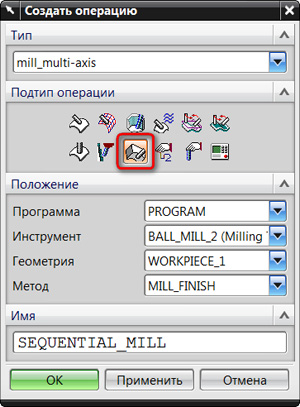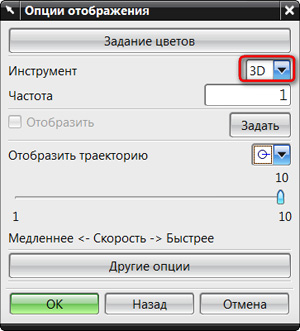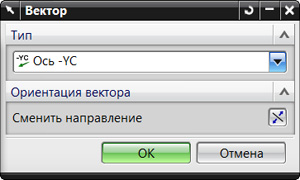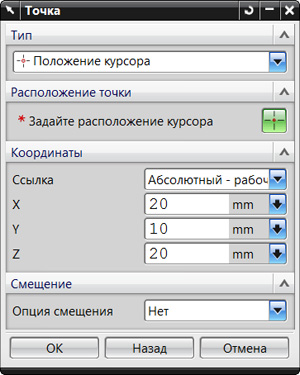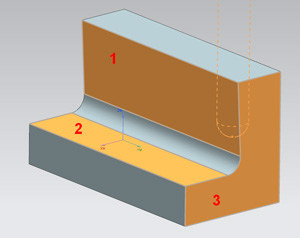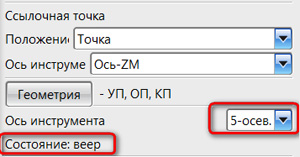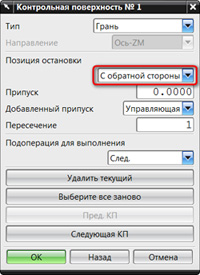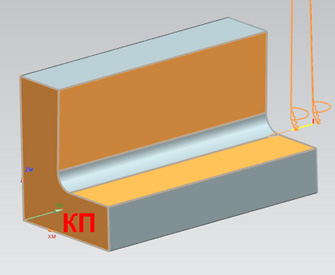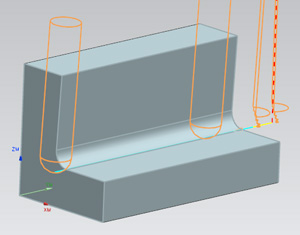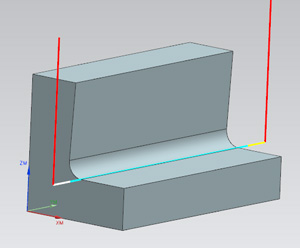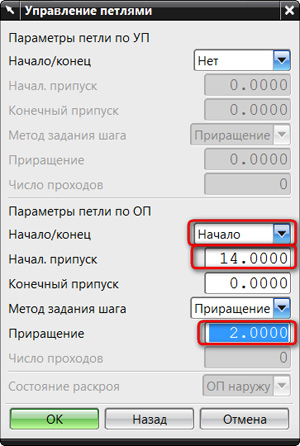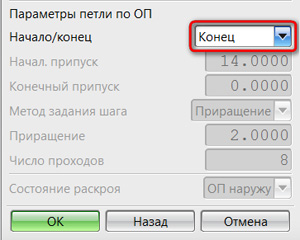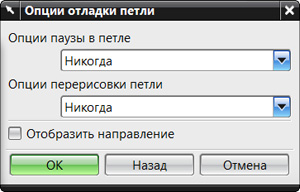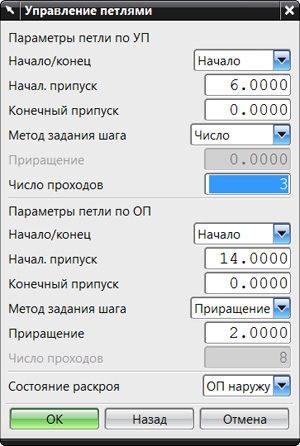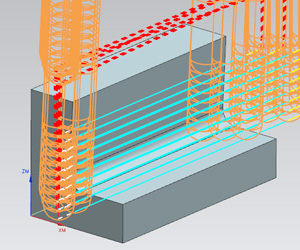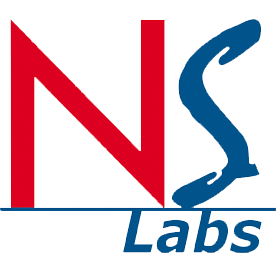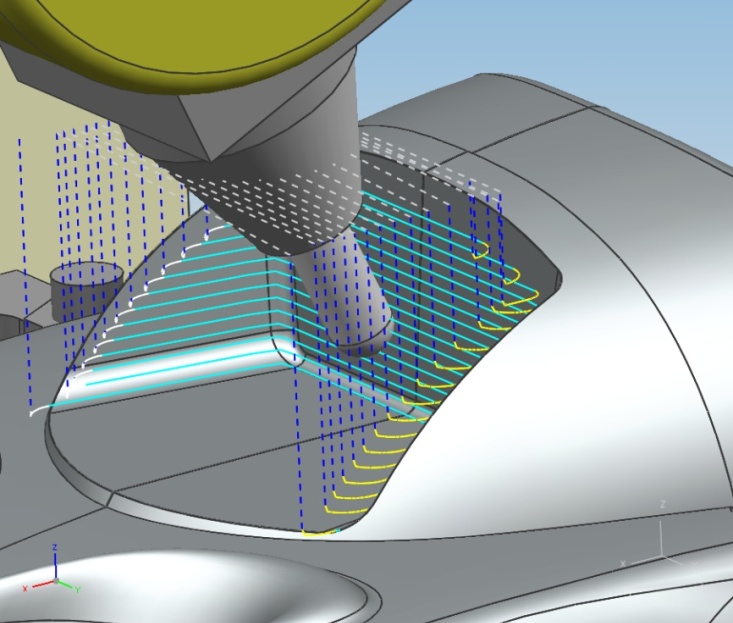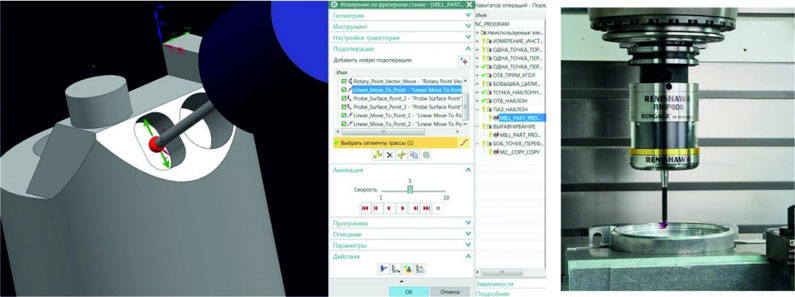В предыдущих статьях, мы рассмотрели обработку поверхности поднутрения черновыми (Cavity_Mill) и чистовыми (Streamline, CONTOUR_SURFACE_AREA, VARIABLE_STREAMLINE, VARIABLE_CONTOUR) методами обработки. Но у нас осталось недообработанная область скругления детали:
 Исправим это. Самый эффективный метод — тип операции mill_multi_axis и подтип CONTOUR_PROFILE:
Исправим это. Самый эффективный метод — тип операции mill_multi_axis и подтип CONTOUR_PROFILE:
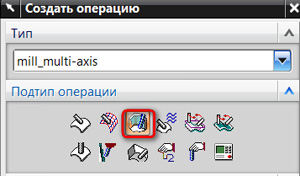 Определяем необходимые параметры инструмента:
Определяем необходимые параметры инструмента:
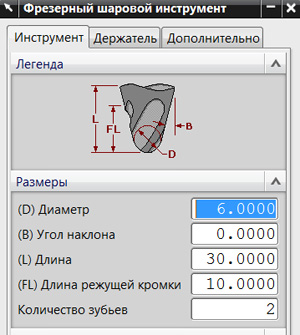 И для расчета траектории нам достаточно задать только геометрию пола:
И для расчета траектории нам достаточно задать только геометрию пола:
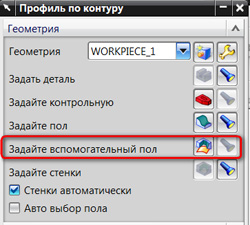
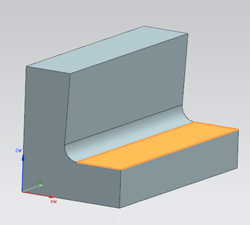 И все! Далее ОК, генерировать траекторию и наслаждаемся результатом:
И все! Далее ОК, генерировать траекторию и наслаждаемся результатом:
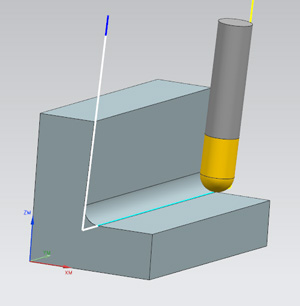 Для того, чтобы избежать постоянного контакта инструмента со стенкой детали, воспользуемся следующей функциональностью системы NX™ 7.5. Нажимаем на кнопку Параметры резания
Для того, чтобы избежать постоянного контакта инструмента со стенкой детали, воспользуемся следующей функциональностью системы NX™ 7.5. Нажимаем на кнопку Параметры резания  и открываем вкладку Управление осью инструмента:
и открываем вкладку Управление осью инструмента:
 В ней задаем значение Угла наклона равное 7. Нажимаем ОК и пересчитываем траекторию.
В ней задаем значение Угла наклона равное 7. Нажимаем ОК и пересчитываем траекторию.
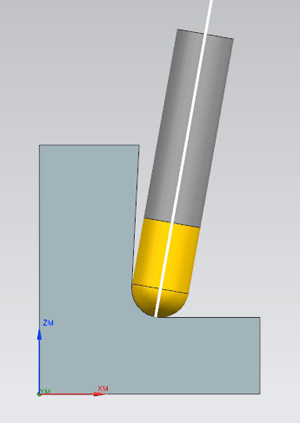 Если необходимо выполнить послоевую обработку, для этого достаточно в Параметрах резания на вкладке Множество проходов выставить следующие значения:
Если необходимо выполнить послоевую обработку, для этого достаточно в Параметрах резания на вкладке Множество проходов выставить следующие значения:
 И получить такой результат:
И получить такой результат:
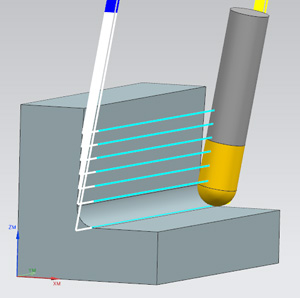 Кроме того, если наклон стенок большой и предварительно проводились только трехосевые операции, то полезно задать обработку в несколько проходов на каждом уровне резания:
Кроме того, если наклон стенок большой и предварительно проводились только трехосевые операции, то полезно задать обработку в несколько проходов на каждом уровне резания:
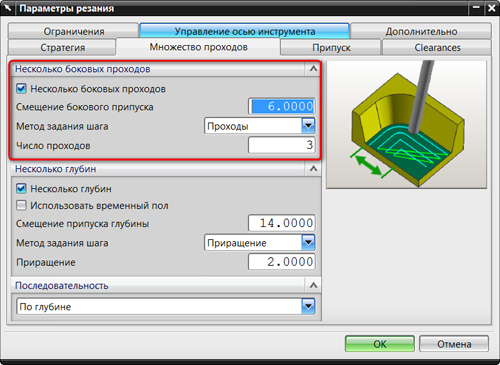
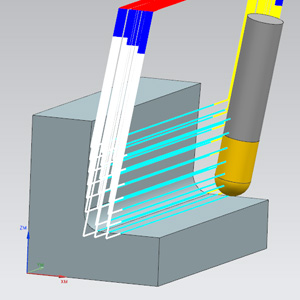 В этом случае, Вы также можете управлять последовательностью обработки — либо сначала все по глубине, либо по уровню резания:
В этом случае, Вы также можете управлять последовательностью обработки — либо сначала все по глубине, либо по уровню резания:
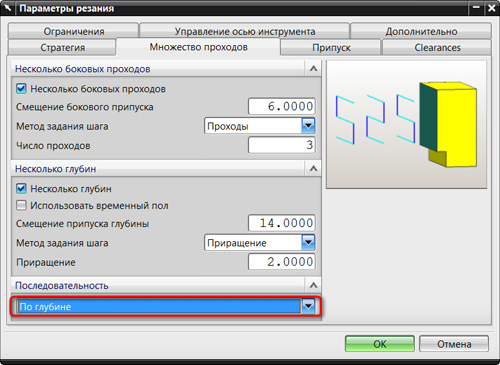
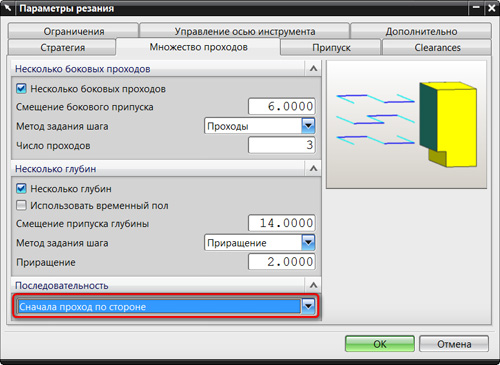 Другой способ получить подобную обработку — это применение Sequential_Mill:
Другой способ получить подобную обработку — это применение Sequential_Mill:
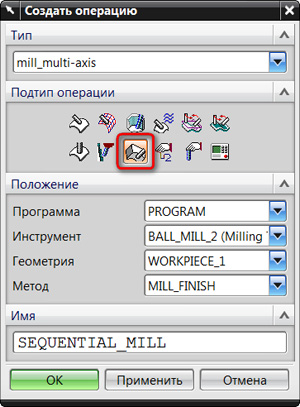 Проверяем в основном меню, что выбраны опции Генерация траектории и Многоосевой вывод. Нажимаем на кнопку Опции отображения и указываем следующие опции:
Проверяем в основном меню, что выбраны опции Генерация траектории и Многоосевой вывод. Нажимаем на кнопку Опции отображения и указываем следующие опции:
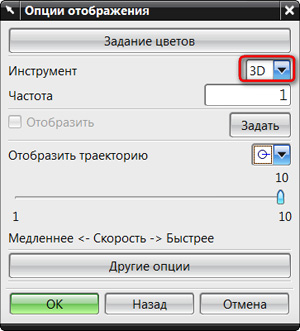 Далее нажимаем ОК. Задаем первое перемещение по траектории Врезание. Определим Метод врезания — Только вектор в направлении -YC:
Далее нажимаем ОК. Задаем первое перемещение по траектории Врезание. Определим Метод врезания — Только вектор в направлении -YC:
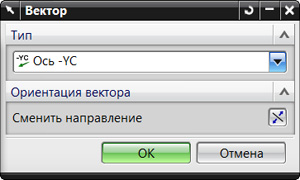 Перемещение врезания 5мм,а подход к зоне резания осуществляется с плоскости безопасности:
Перемещение врезания 5мм,а подход к зоне резания осуществляется с плоскости безопасности:
 Далее ОК и определяем ссылочную точку (с какой стороны подходить к обрабатываемой поверхности):
Далее ОК и определяем ссылочную точку (с какой стороны подходить к обрабатываемой поверхности):
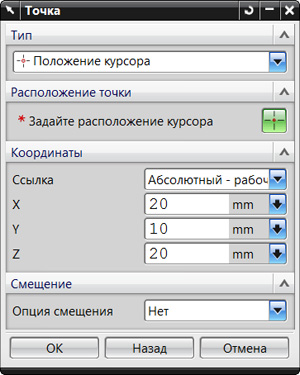 Затем определим геометрию обработки, которая подразделяется на три типа — Управляющая, Обрабатываемая и Контрольная. В нашем случае получается так:
Затем определим геометрию обработки, которая подразделяется на три типа — Управляющая, Обрабатываемая и Контрольная. В нашем случае получается так:
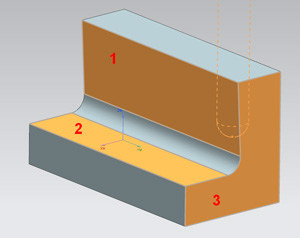
1. Управляющая геометрия
2. Обрабатываемая геометрия
3. Контрольная геометрия.
Определяем 5-осевую обработку и ее состояние веер:
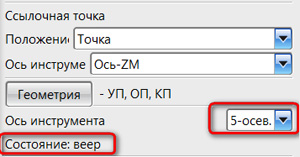 Нажимаем ОК и переходим к следующему шагу задания операции — Перемещение по траектории. Обращаем внимание, что текущая Управляющая поверхность (далее УП) ссылается на предыдущую УП, а Обрабатываемая поверхность (далее ОП), такая же как в предыдущем перемещении. Нам остается только определить Контрольную поверхность (далее КП). Изменяем Тип остановки на С обратной стороны и указываем другой торец детали:
Нажимаем ОК и переходим к следующему шагу задания операции — Перемещение по траектории. Обращаем внимание, что текущая Управляющая поверхность (далее УП) ссылается на предыдущую УП, а Обрабатываемая поверхность (далее ОП), такая же как в предыдущем перемещении. Нам остается только определить Контрольную поверхность (далее КП). Изменяем Тип остановки на С обратной стороны и указываем другой торец детали:
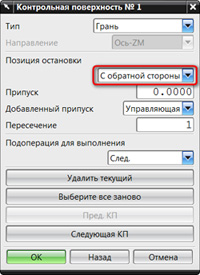
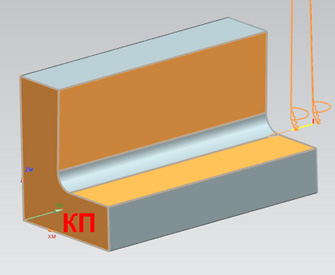 И нажимаем ОК. Видим как рассчиталась траектория для этого перемещения:
И нажимаем ОК. Видим как рассчиталась траектория для этого перемещения:
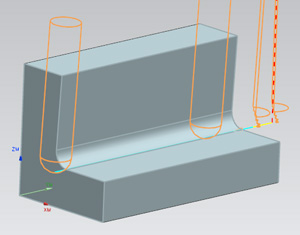 Далее задаем последнее перемещение — Отвод. Фактически такое же, как и Врезание. Метод отвода — Только вектор в направлении —YC. Значение перемещения отвода — 5 мм и переход на Плоскость безопасности:
Далее задаем последнее перемещение — Отвод. Фактически такое же, как и Врезание. Метод отвода — Только вектор в направлении —YC. Значение перемещения отвода — 5 мм и переход на Плоскость безопасности:
 Далее ОК и нажимаем Конец операции. Получаем итоговую траекторию:
Далее ОК и нажимаем Конец операции. Получаем итоговую траекторию:
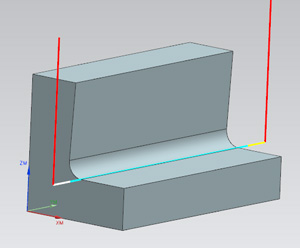 Если необходимо организовать послоевую обработку, в этом случае внесём следующие изменения в операцию Sequential_Mill. В перемещении Врезаниенажимаем команду Опции и выбираем Управление петлями. Задаем параметры петли, как показано ниже:
Если необходимо организовать послоевую обработку, в этом случае внесём следующие изменения в операцию Sequential_Mill. В перемещении Врезаниенажимаем команду Опции и выбираем Управление петлями. Задаем параметры петли, как показано ниже:
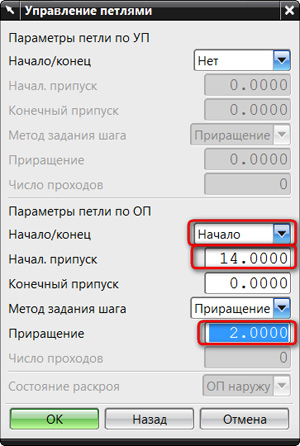 Далее ОК, еще раз ОК (пропускаем перемещение по траектории), а далее перемещение Отвода — задаем опции петли как Конец.
Далее ОК, еще раз ОК (пропускаем перемещение по траектории), а далее перемещение Отвода — задаем опции петли как Конец.
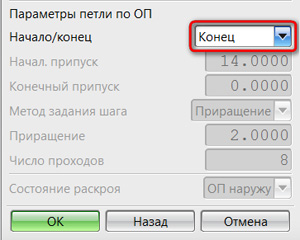 Далее ОК и в появившемся меню Опции отладки петли, выставляем следующие параметры:
Далее ОК и в появившемся меню Опции отладки петли, выставляем следующие параметры:
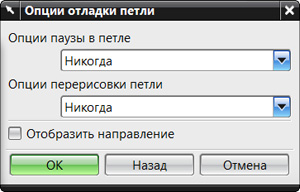 ОК и получаем такой результат:
ОК и получаем такой результат:
 Если необходимо добавить несколько проходов по уровню резания, то аналогичным образом в параметрах управления петлями добавляем значения петли для УП:
Если необходимо добавить несколько проходов по уровню резания, то аналогичным образом в параметрах управления петлями добавляем значения петли для УП:
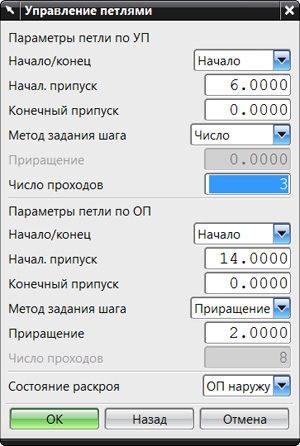 В результате траектория становиться такой:
В результате траектория становиться такой:
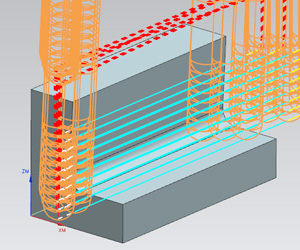 На этом закончили рассмотрение всех типов обработки поднутрений с переменной осью инструмента.
На этом закончили рассмотрение всех типов обработки поднутрений с переменной осью инструмента.
Автор статьи: Дмитрий Жуков,
Эксперт по CAD/CAM технологиям компании NS Labs

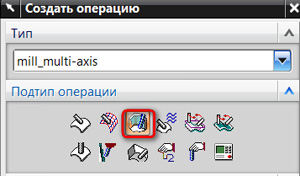
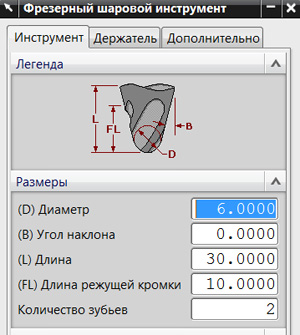
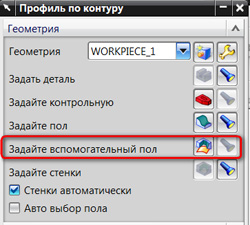
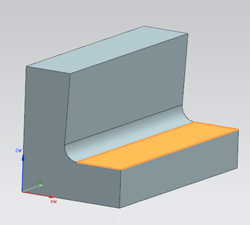
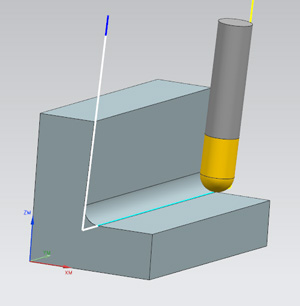

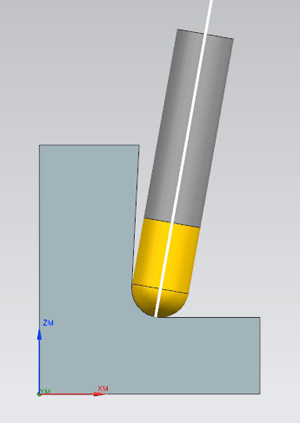

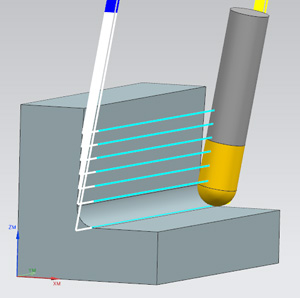
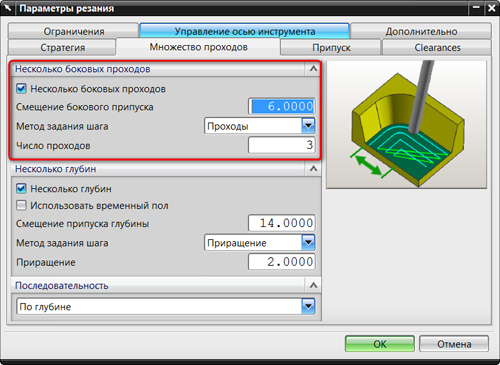
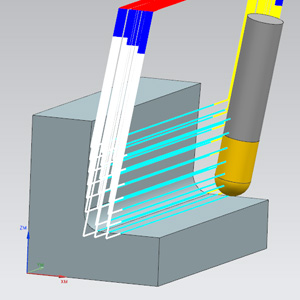 В этом случае, Вы также можете управлять последовательностью обработки — либо сначала все по глубине, либо по уровню резания:
В этом случае, Вы также можете управлять последовательностью обработки — либо сначала все по глубине, либо по уровню резания:
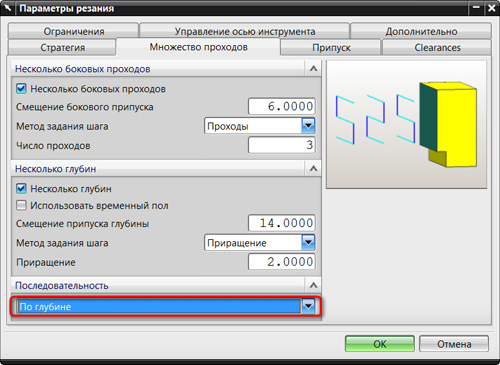
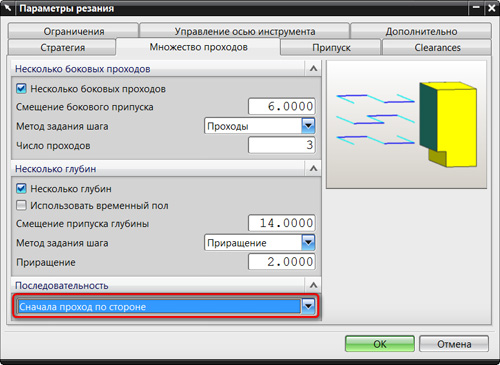 Другой способ получить подобную обработку — это применение Sequential_Mill:
Другой способ получить подобную обработку — это применение Sequential_Mill: